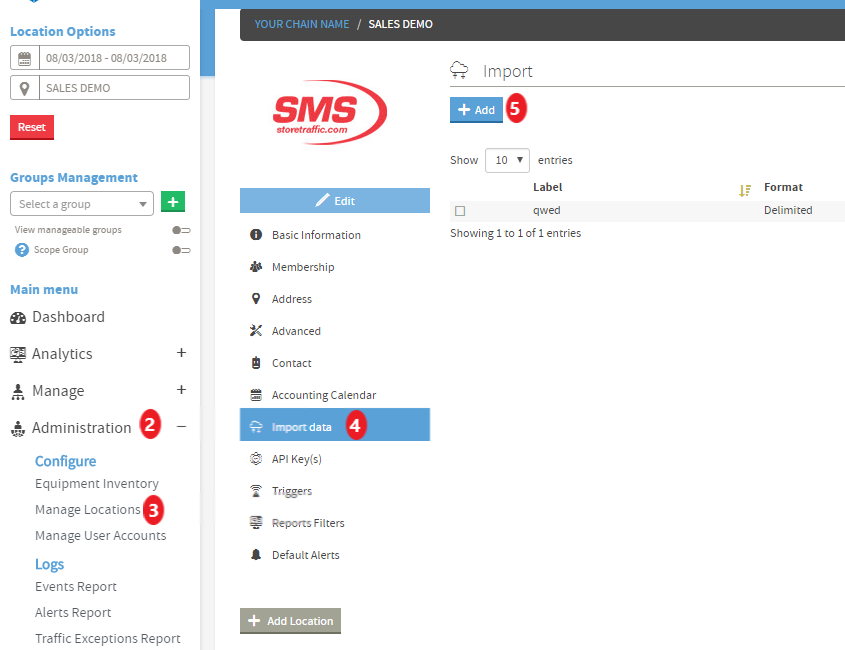TMAS - Intégration de l'assistant de meubles POS
Table of Contents
Aperçu
TMAS permet l'intégration de chacun des comptes de point de vente Furniture Wizard de vos emplacements afin qu'il puisse importer les données suivantes dans le but de remplir le tableau de bord ainsi que divers rapports.
- Données de vente
- Données transactionnelles
Cliquez ici pour EN SAVOIR PLUS sur la politique de confidentialité des données SMS
Exigences
Assistant de meubles
Abonnement TMAS Retail actif ou supérieur
Contacter SMS Storetrafic
Contacter SMS Storetrafic
Lorsque vous êtes prêt, contactez success@storetraffic.com avec les exigences suivantes.
Comment configurer l'intégration
Étape 1 - Vérifiez que le ou les identifiants d'emplacement dans Furniture Wizard correspondent à ceux de TMAS 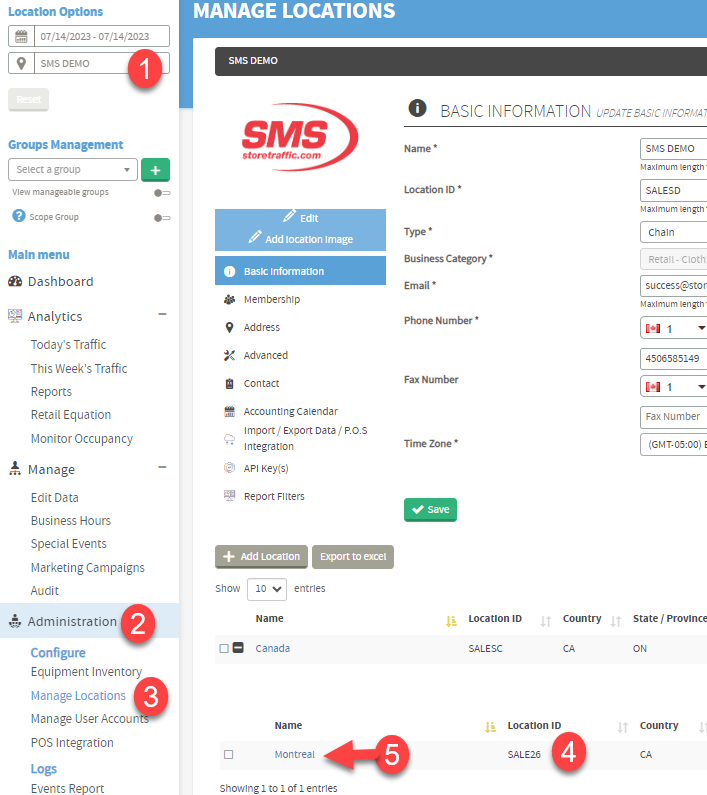
|
SMS Storetraffic nécessitera une liste de tous les emplacements, y compris leur numéro de magasin et leurs adresses, afin qu'ils puissent être mis en correspondance entre les systèmes. Important : Vérifiez que le ou les identifiants d'emplacement dans Furniture Wizard correspondent à TMAS
|
| Étape 2 - Créer un compte FTP |
Suivez les instructions de l'article suivant : TMAS - Création de compte FTP |
|
Étape 3 - Configuration de l'importation dans TMAS 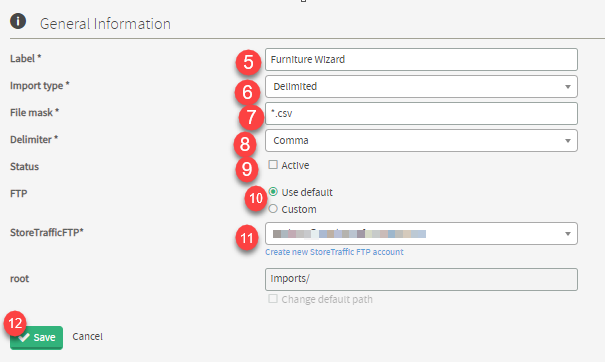  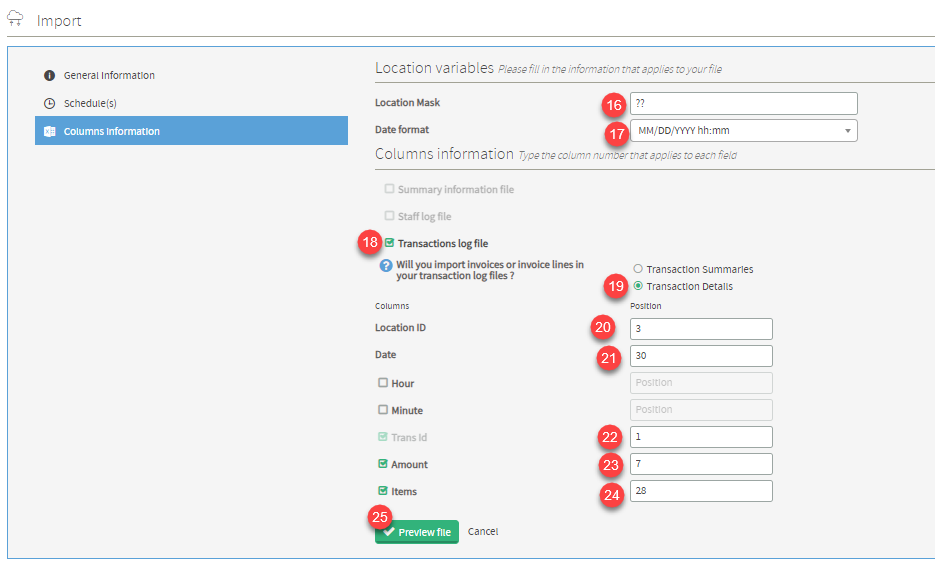 |
Connectez-vous à TMAS
|
| Étape 4 - Notifiez Furniture Wizard pour que l'intégration soit effectuée de leur côté | Furniture Wizard configurera les téléchargements vers FTP. Les fichiers doivent aller dans le répertoire /import. Important : Furniture Wizard aura besoin des informations d'identification FTP du client pour sa configuration. |
|
Étape 5 - Activer l'importation 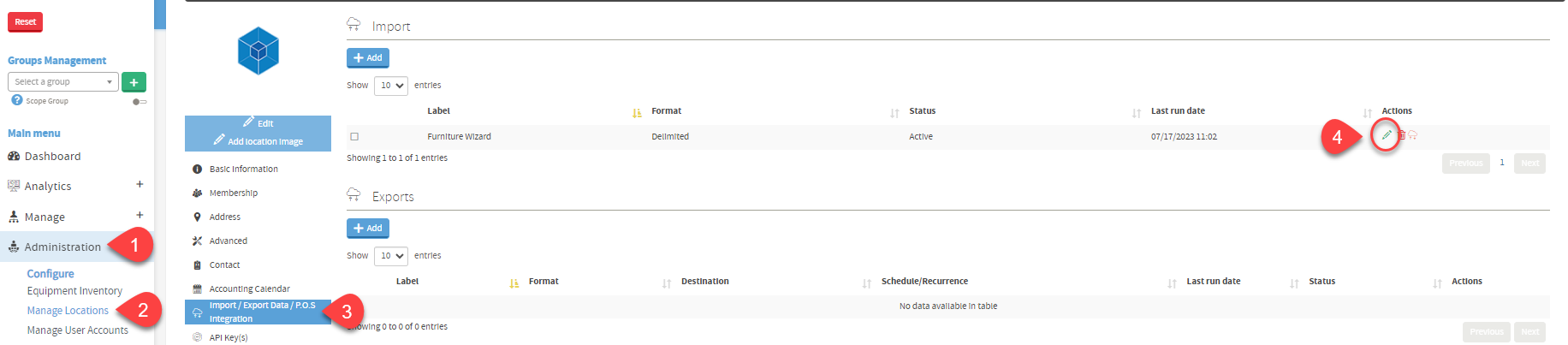 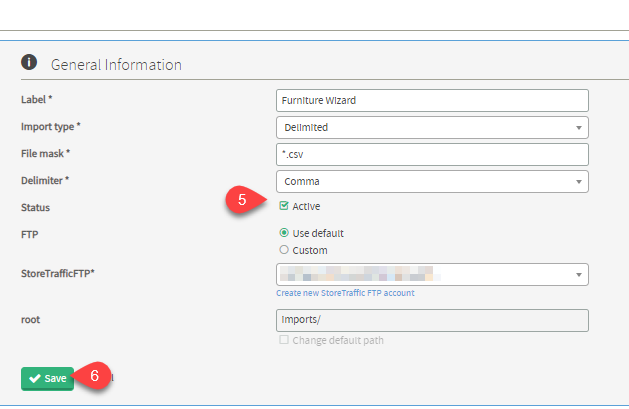 |
|
| Étape 6 - Valider en exécutant le rapport | Exécutez un rapport de totalisation pour vérifier que vous recevez des numéros de ventes/transactions dans votre rapport. |
FAQ
Q : Cela fonctionnait avant, mais cela a cessé de fonctionner. Comment puis-je obtenir de l'aide ?
R : Allez sur help.storeffic.com et cliquez sur l'icône "chat" pour obtenir une assistance technique
Q : Comment activer le TMAS Retail Plan ?
R : Contactez success@storetraffic.com pour passer au plan de vente au détail